Tudo sobre a melhor taxa de FPS para vídeos em câmera lenta
Hoje em dia, inserir efeitos visuais em projetos de vídeo é uma tarefa simples e intuitiva, muitas vezes resolvida com apenas um ou dois cliques. No entanto, é crucial escolher o melhor FPS para câmera lenta para garantir que o efeito seja realmente impressionante. Não há com o que se preocupar, pois atualmente, configurar a taxa de quadros é uma funcionalidade padrão na maioria das ferramentas de criação de conteúdo.
Neste artigo, vamos discutir os pontos altos e os benefícios da melhor taxa de quadros para vídeos em câmera lenta, além de oferecer dicas e tutoriais sobre como configurar o FPS para esse efeito. Continue lendo para saber mais.
Neste artigo
Como configurar o FPS para câmera lenta no Wondershare Filmora?
Como mencionado anteriormente, a taxa de quadros é um componente vital na edição de vídeos em câmera lenta. Sem a configuração correta, obter um resultado desejável é um desafio. Por isso, não pule esta etapa no processo de criação do seu vídeo. Invista tempo em escolher e ajustar a melhor taxa de quadros para o efeito de câmera lenta. Aqui, o Wondershare Filmora pode ser uma grande ajuda. É um software de edição de vídeo robusto, cheio de ferramentas de personalização e recursos avançados. Quer experimentá-lo? Então, leia os detalhes abaixo para descobrir mais sobre esta aplicação.
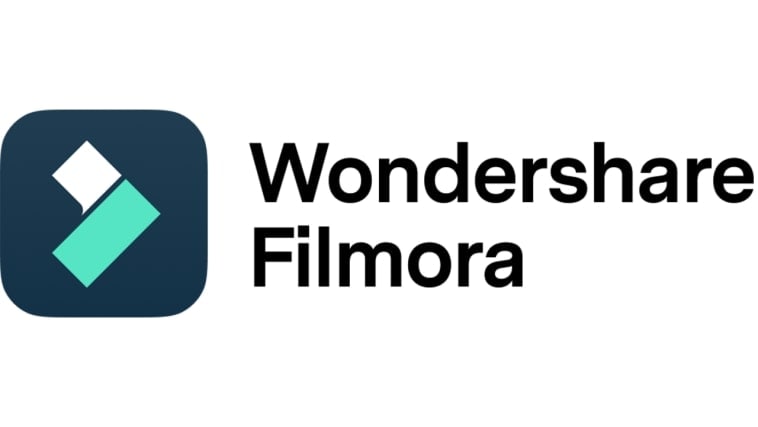
Principais características
O Wondershare Filmora inclui várias funcionalidades para configurar a taxa de quadros certa para vídeos em câmera lenta. Confira os pontos abaixo:
- Taxa de quadros para vídeo em câmera lenta: Permite configurar facilmente a taxa de quadros do seu conteúdo. Você pode definir o vídeo em câmera lenta para 25 FPS, 60 FPS, entre outras opções.
- Edição de vídeo simples e avançada: Oferece uma variedade de recursos para realizar técnicas de edição de vídeo de forma rápida.
- Ativos criativos de alta qualidade: O Wondershare Filmora possui uma vasta biblioteca de recursos criativos que você pode usar diretamente, incluindo imagens de stock, clipes de vídeo, trechos de áudio, filtros, efeitos e muito mais.
- Modelos de vídeo personalizáveis: Disponibiliza inúmeros templates que você pode adaptar conforme desejar, evitando começar do zero.
- Inteligência artificial: Inclui diversas ferramentas com IA, como edição baseada em texto, recorte inteligente, redação por IA, máscara inteligente e muitas outras.
- Opções flexíveis de exportação: Permite renderizar e exportar conteúdo em vários formatos, como MP4, WMV, AVI, MOV, F4V, MKV, TS, 3GP, MPEG-2, WEBM, GIF e MP3.
Guia passo a passo
O Wondershare Filmora é bastante intuitivo e fácil de usar. Se você precisa de um vídeo em câmera lenta com 50 FPS, a configuração é rápida e simples. Quer experimentar essa ferramenta? Confira o tutorial abaixo, leia as instruções com atenção e siga os passos indicados.
Passo 1: Baixe o aplicativo Wondershare Filmora do site oficial e instale-o no seu computador.
Passo 2: Após a instalação, abra o software. Quando ele carregar completamente, vá para o painel principal e clique em Novo Projeto para começar a editar. Caso tenha um projeto existente, você pode acessá-lo na seção Projeto Local, logo abaixo.
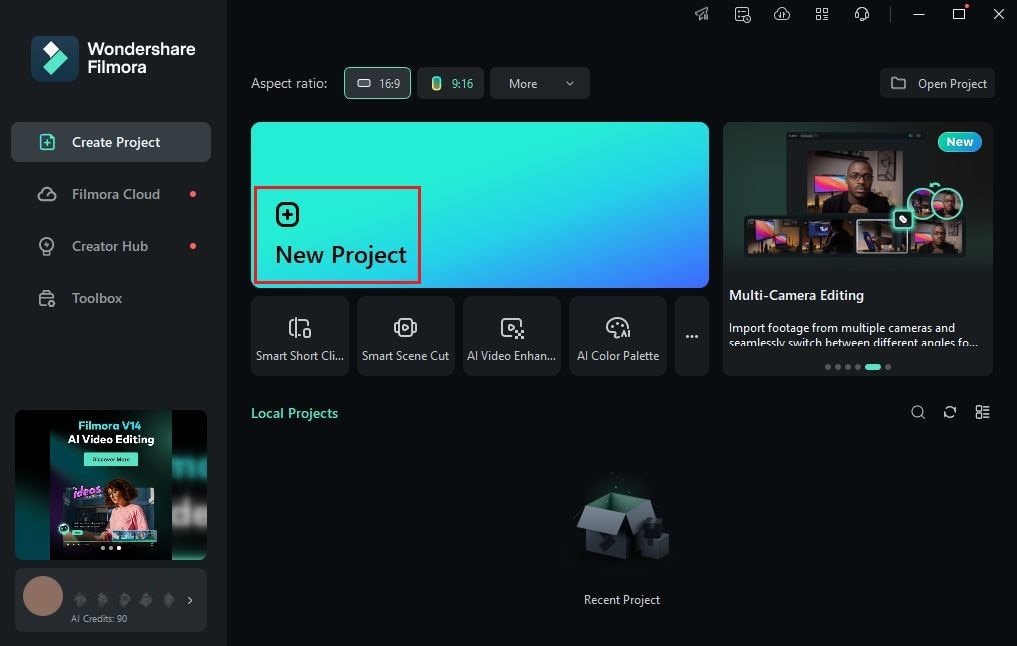
Passo 3: Acesse o painel de elementos e clique no botão Importar, na aba Mídia. Selecione todos os arquivos que você vai usar e envie-os para a plataforma. Uma vez carregados, arraste os itens um por um do painel de elementos para a linha do tempo.
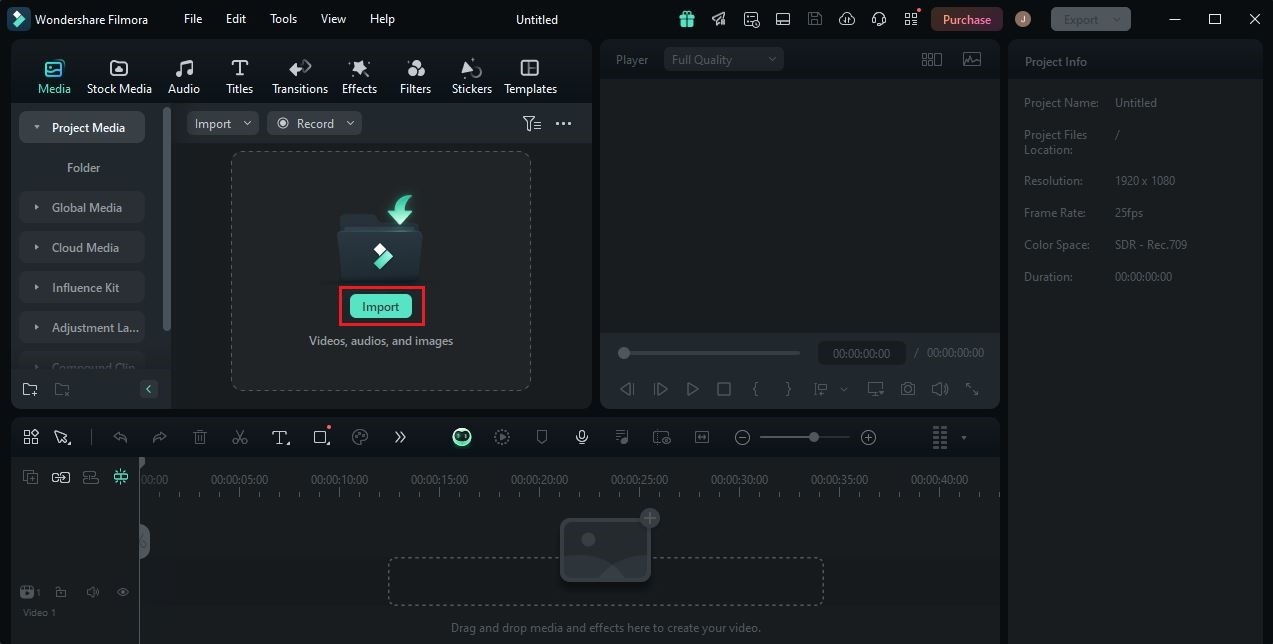
Passo 4: Agora, você pode começar a editar o projeto. Organize os arquivos de acordo com suas preferências e faça todos os ajustes necessários. Realize procedimentos como correção de cor, gradação de cor, entre outros. Certifique-se de resolver todos os problemas antes de prosseguir.

Passo 5: Com tudo pronto, é hora de escolher e configurar a melhor taxa de quadros para a câmera lenta. Não se preocupe, é realmente fácil. Para começar, vá até a barra de navegação superior e clique em Arquivo.
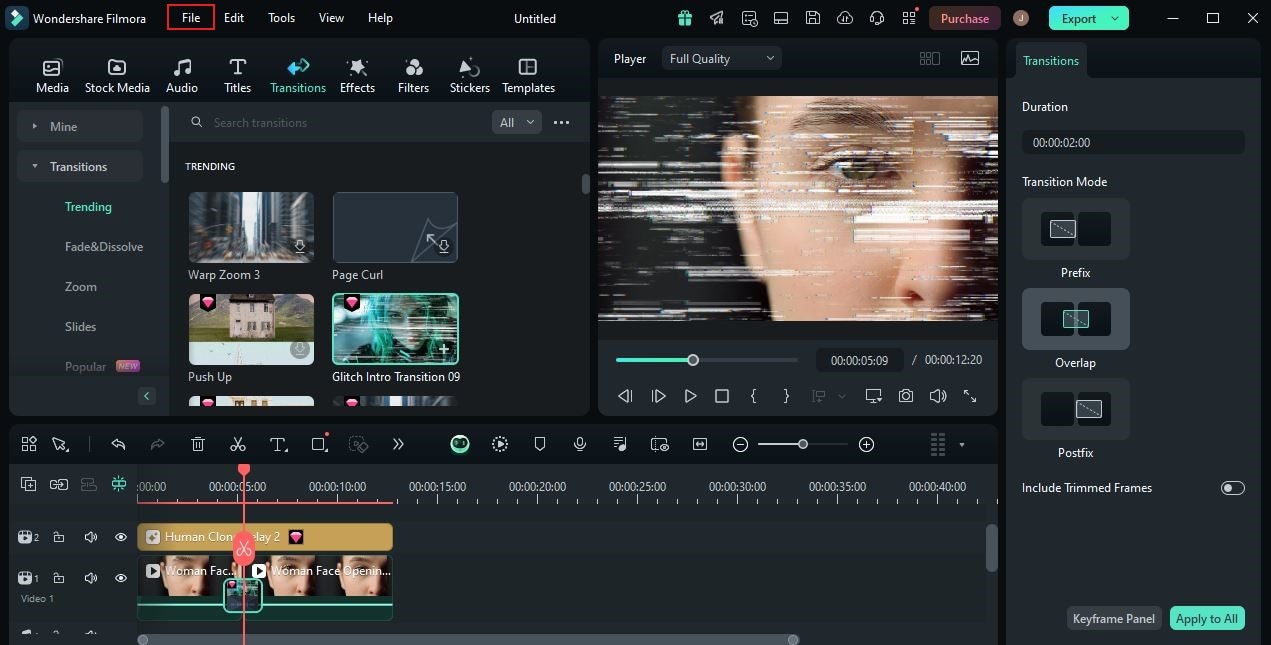
Passo 6: Na lista de opções, selecione Configurações do Projeto. Uma nova janela se abrirá, oferecendo várias configurações personalizáveis. Clique no menu suspenso ao lado de Taxa de Frames e escolha a opção que deseja. Em seguida, clique em OK para aplicar as alterações e continuar.
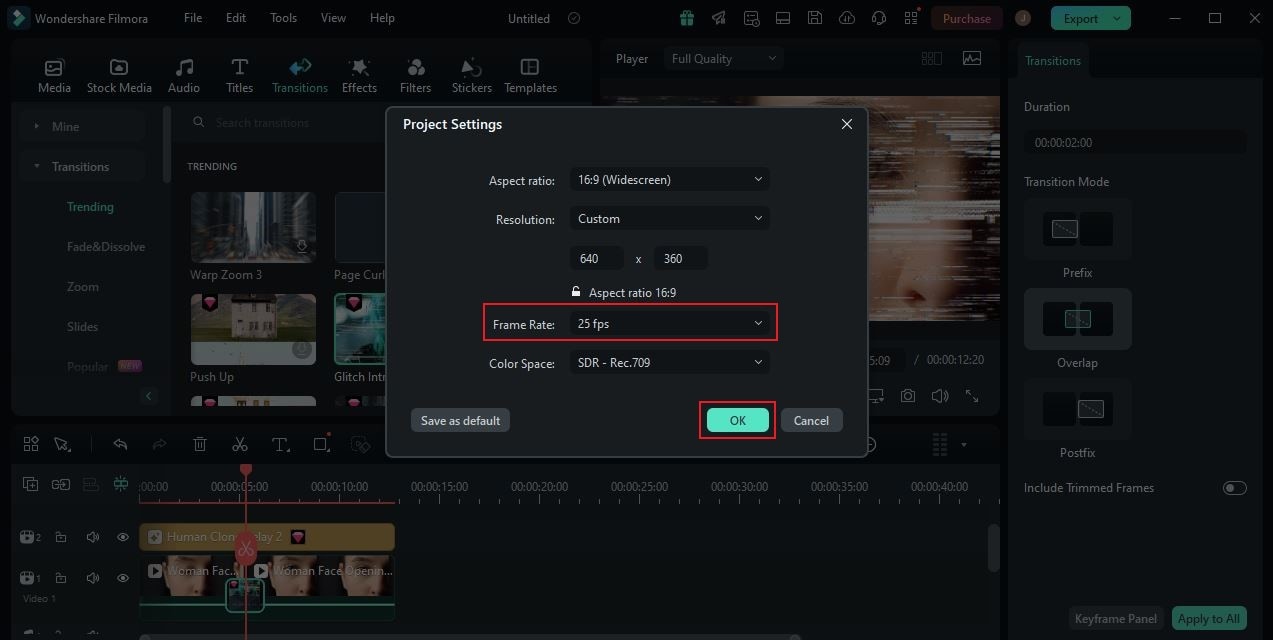
Passo 7: Por fim, reproduza o vídeo e revise o resultado. Verifique se a taxa de quadros escolhida para a câmera lenta está funcionando bem. Se estiver satisfeito com o resultado, clique no botão Exportar, acima do Painel de Visualização, para renderizar o vídeo e salvar uma cópia no seu computador. Caso contrário, continue fazendo ajustes até obter o resultado desejado.
Por que ajustar o FPS para efeitos de câmera lenta?
Em resumo, vídeos em câmera lenta são simplesmente vídeos reproduzidos em uma velocidade mais baixa. Essa é a explicação mais simples para este efeito visual. Atualmente, a maioria das câmeras modernas oferece uma opção específica para capturar esse tipo de filmagem, que você deve ativar antes de começar a gravar. No entanto, vídeos em câmera lenta são mais sensíveis do que outros formatos. Para obter um efeito suave, é essencial configurar o FPS para câmera lenta.

Estender um vídeo comum para um tempo de reprodução mais longo requer mais quadros. Como o vídeo deve exibir mais imagens ao ser reproduzido em câmera lenta, é altamente recomendável ajustar a taxa de quadros da câmera para a opção mais alta. Para um vídeo típico em câmera lenta, 50 FPS pode ser adequado. Mas se o seu conteúdo tiver alta resolução ou muitos detalhes visuais, 100 FPS pode ser ideal.
Além da qualidade e do conteúdo, outra consideração importante é a duração do vídeo. A escolha da melhor taxa de quadros para câmera lenta deve levar em conta quanto tempo dura o vídeo. Por exemplo, se tem apenas um segundo de duração, 30 FPS já é suficiente; não precisa de mais quadros porque o material é muito curto. Portanto, é crucial considerar esse ponto na criação de conteúdo para garantir um efeito de câmera lenta suave.
Dicas para editar vídeos em câmera lenta
Editar vídeos em câmera lenta não é um procedimento comum. Esse tipo de conteúdo requer um manuseio mais cuidadoso. Não se preocupe; apesar de sua natureza delicada, a produção de vídeos em câmera lenta ainda é viável. Apenas se certifique de considerar todos os fatores necessários. Aqui estão algumas dicas para ajudá-lo:
Escolha a taxa de quadros adequada
A taxa de quadros é crucial. Faça uma escolha inteligente e prática. Como mencionado, as opções mais altas são geralmente melhores para câmera lenta, mas também considere o conceito criativo do vídeo, especificações da câmera, software de edição e o dispositivo de visualização.

Lembre-se de ajustar a velocidade e a duração da reprodução
A velocidade de reprodução e a duração total do vídeo também devem ser ajustadas corretamente. Essas configurações precisam ser compatíveis com a taxa de quadros escolhida. Por exemplo, se a velocidade de reprodução e a duração são maiores e mais longas, é necessária uma taxa de quadros mais alta para fornecer os quadros extras para essa configuração.
Planeje a gravação considerando os elementos essenciais da câmera lenta
Ao gravar vídeos em câmera lenta, é necessário criar e seguir um plano específico que leve em conta certos elementos. Além de configurar o FPS para câmera lenta, você deve ajustar outras configurações importantes da câmera, como a velocidade do obturador. Outro ponto crucial é a escolha e configuração adequada do equipamento. Por exemplo, utilize uma boa iluminação e estabilize a câmera com um tripé.

Adicione música apropriada
Você pode intensificar ainda mais os efeitos de câmera lenta com uma trilha ou efeitos sonoros adequados. Sim, além da exibição visual, o áudio também é muito importante. Portanto, não pule essa etapa ao configurar a taxa de quadros para câmera lenta e editar o vídeo. Insira um som que se encaixe perfeitamente.
Conclusão
No mundo da produção cinematográfica moderna, a câmera lenta é uma técnica visual amplamente utilizada. Editores de vídeo adicionam esse efeito para retratar acrobacias, cenas de ação intensa, dramas, destaques esportivos, entre outros. Por isso, vale a pena explorar esse aspecto. Se precisar desse visual em seu projeto, basta adicionar o efeito e configurar o FPS para câmera lenta. Sim, é tão simples quanto isso. Para uma assistência pronta e acessível, baixe o Wondershare Filmora. É um aplicativo de edição de vídeo poderoso, com ferramentas avançadas e configurações personalizáveis que você pode usar facilmente. Explore o Filmora e aproveite ao máximo seus recursos incríveis.





